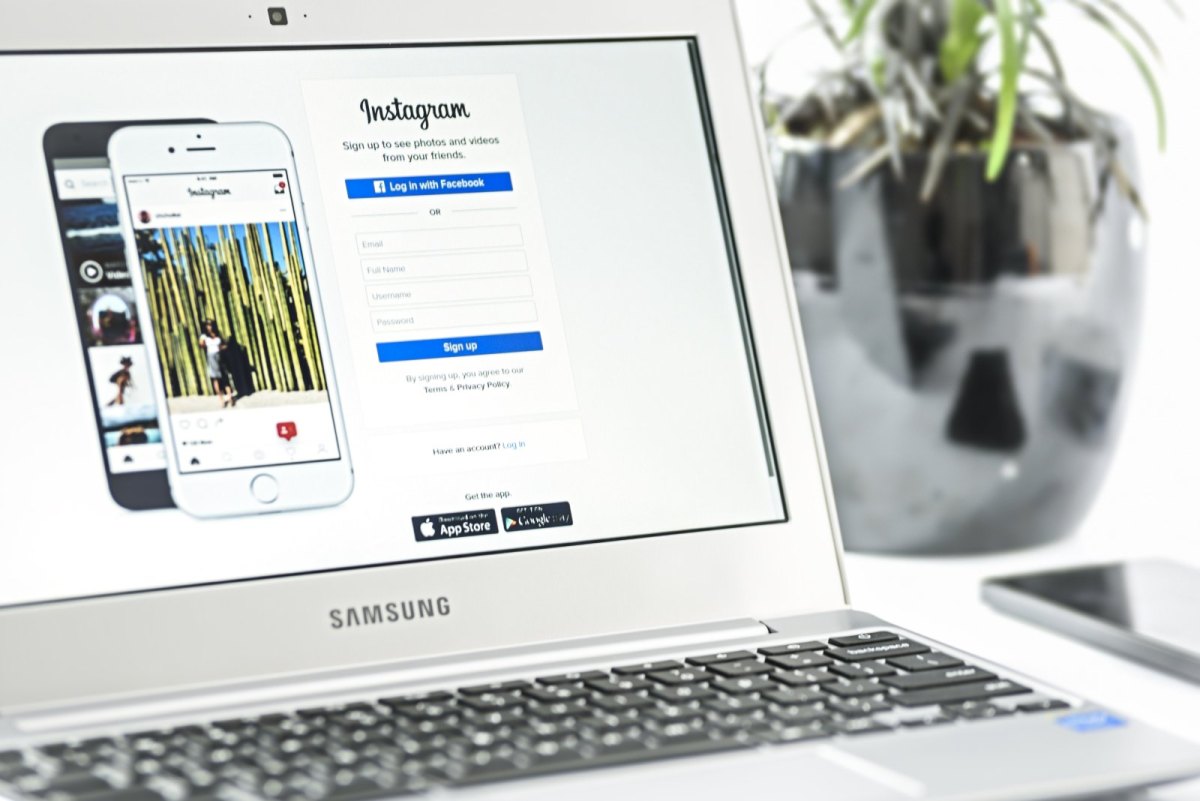Am Smartphone geht das Posten von Instagram-Bildern schnell und einfach: Auf den Plus-Button tippen, Foto aussuchen und fertig. Anfangs war Instagram auch nur für das Handy gedacht, da man damit sofort Bilder aufnehmen und dann posten konnte. Manchmal hat man aber gar kein Smartphone zur Hand oder man hat gerade ein Foto am PC bearbeitet. Da wäre das Uploaden über den Browser doch viel bequemer. Öffnet man aber die Web-Version, gibt es auf den ersten Blick keine Möglichkeit etwas zu posten – doch wir haben da eine Trick für euch, wie ihr Instagram-Bilder vom PC hochladen könnt.
Instagram-Bilder vom PC uploaden: Wie soll das funktionieren?
Da die Instagram-App nicht allen Smartphones zugänglich ist, hat die Bilderplattform eine mobile Webseite, über die man dann mit dem Handy Bilder ohne die App posten kann. Das könnt ihr euch auch für den PC zunutze machen, indem ihr dem Browser vorgaukelt, dass ihr am Smartphone sitzt – ihr müsst sozusagen in den „Mobile View“ wechseln. Einen kleinen Haken hat das Ganze aber: Ihr könnt selbst mit dem „Mobile View“ die Bilder nicht mit den gewohnten Instagram-Filtern bearbeiten, sondern nur hochladen.
So funktioniert es für Google Chrome
- Öffnet in Chrome die Instagram-Webseite und meldet euch an.
- Klickt oben rechts im Menü auf die drei senkrechten Punkte und wählt „Weitere Tools“.
- Hier klickt ihr dann auf „Entwicklertools“, diese öffnen sich dann in der rechten Hälfte des Browsers.
- Alternative: Macht einfach einen Rechtsklick auf der Seite und geht zu „Untersuchen“ oder drückt F12. Dann erscheinen die Entwicklertools ebenfalls.
- Ganz oben in der linken Seite der Entwicklertools kann man auf die mobile Ansicht switchen. Ergänzend könnt ihr euch noch eine Smartphone-Oberfläche, die simuliert werden soll, aussuchen. Das ist aber eher unwichtig für den Prozess.
- Jetzt nur noch die Seite aktualisieren (PC: F5, Mac: CMD+r) und dann erscheint, wie auf eurem Handy, unten das Icon zum Foto-Upload. Ihr könnt nun ein Instagram-Bild vom PC aus hochladen.
———-
Das könnte ebenfalls interessant sein:
———-
Instagram-Bilder posten über Firefox
- Nutzt ihr Firefox, dann müsst ihr erstmal ein bestimmtes Add-On installieren, zum Beispiel den kostenlosen „User Agent Switcher“.
- Habt ihr das getan, geht ihr weiter zu „Extras“ und wählt „Default User Agent“.
- Hier könnt ihr euch wieder ein präferiertes Gerät aussuchen und dann könnt ihr ganz normal auf Instagram Bilder über den PC hochladen.
Fotos auf Instagram über Safari uploaden
- Geht zum Reiter „Entwickler“ und öffnet diesen.
- Klickt auf „User Agent“ und wählt die iPhone-Ansicht aus.
- Jetzt könnt ihr auch hier über Safari Bilder auf Instagram posten.
Fazit: „Mobile View“ für für das Hochladen von Instagram-Bildern am PC
Wie ihr seht, ist es nicht schwer auch am Computer Fotos auf Instagram hochzuladen. Man muss nur der Webseite vormachen, dass man am Smartphone sitzt und schon könnt ihr wie gewohnt eure Bilder posten. Denkt aber daran, dass ihr keine Filter und Bearbeitungsmöglichkeiten beim Upload am PC erhaltet. Das ist jedoch halb so schlimm, denn ihr könnt die Bilder auch noch vor dem Hochladen am Computer bearbeiten. Gönnt euch aber auch mal eine Auszeit vom Internet, denn es könnte sein, dass ihr Facebook- und Instagram-süchtig seid.